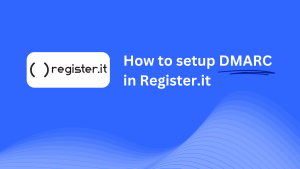Comment configurer DMARC dans Spaceship.
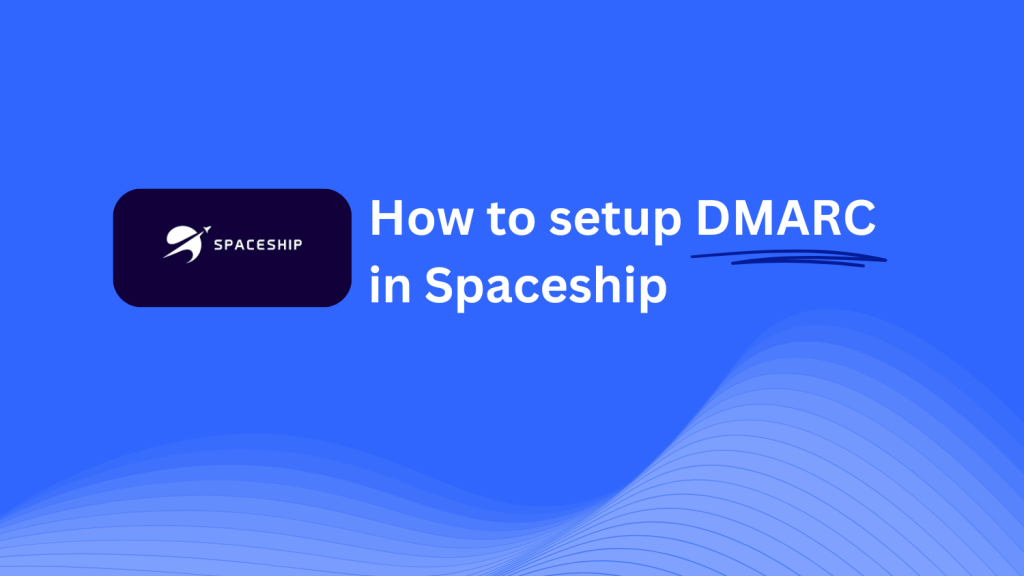
Ce guide vous aidera à ajouter un enregistrement CNAME DMARC de Skysnag en utilisant le système de gestion DNS de Spaceship. Une fois configuré, Skysnag gérera vos politiques DMARC, garantissant que la sécurité des e-mails de votre domaine est protégée contre le phishing et la fraude par e-mail.
Remarque: Pour appliquer correctement les instructions ci-dessous, vous devez disposer d’un compte Skysnag. Si vous n’en avez pas encore créé un,cliquez ici pour le faire.
Étape 1: Connectez – vous à votre compte Spaceship
- Visit the Spaceship website.
- Connectez-vous en utilisant vos identifiants de compte.
- Depuis votre tableau de bord, allez dans la section Domaines et localisez le domaine que vous souhaitez configurer.
Étape 2 : Accédez à la section de gestion DNS.
- Une fois que vous avez sélectionné votre domaine, cliquez sur Gérer à côté du nom de domaine.
- Naviguez vers les paramètres DNS ou la section Gestion DNS pour accéder aux enregistrements DNS de votre domaine.
Étape 3 : Ajoutez l’enregistrement CNAME pour DMARC
- Dans la section Gestion DNS, cliquez sur Ajouter un enregistrement DNS.
- Choisissez CNAME comme type d’enregistrement et saisissez les détails suivants :
- Hôte/Nom: Entrez
_dmarc(c’est pour des raisons de DMARC). - Cible/Pointent vers: Entrer
{your-domain-name}.protect._d.skysnag.com. Remplacer{your-domain-name}avec votre domaine réel, par exemple.,example.com.protect._d.skysnag.com. - TTL : Laissez la valeur par défaut ou réglez-la sur Automatique pour une propagation plus rapide.
- Cliquez sur Enregistrer pour ajouter l’enregistrement CNAME.
Étape 4 : Attendez la propagation DNS
- Après avoir enregistré l’enregistrement CNAME, la propagation DNS peut prendre de quelques minutes à 24 heures.
Étape 5 : Vérifiez l’enregistrement CNAME Skysnag
- Connectez-vous à votre tableau de bord Skysnag.
- Localisez le domaine où vous avez ajouté l’enregistrement CNAME.
- Cliquez sur le bouton Vérifier pour confirmer que l’enregistrement CNAME Skysnag DMARC est correctement configuré.
- Une fois vérifié, Skysnag gérera automatiquement vos politiques DMARC et fournira des rapports de sécurité des e-mails.
Conseils de dépannage
- L’enregistrement CNAME ne se propage pas ? Vérifiez à nouveau les détails de l’enregistrement et laissez jusqu’à 24 heures pour la propagation DNS.
- Conflit avec un enregistrement TXT DMARC existant ? Si vous disposez déjà d’un enregistrement TXT DMARC, envisagez de le supprimer ou de le mettre à jour pour éviter les conflits avec le nouvel enregistrement CNAME Skysnag.
- Besoin d’aide de Spaceship ? Spaceship propose une assistance via son centre d’aide et son service client pour vous aider dans la gestion DNS et le dépannage.
En suivant ces étapes, vous avez réussi à ajouter l’enregistrement CNAME DMARC de Skysnag à votre domaine en utilisant Spaceship. Skysnag gérera maintenant vos politiques DMARC et la sécurité des e-mails, garantissant que votre domaine est protégé contre le phishing et la fraude par e-mail.